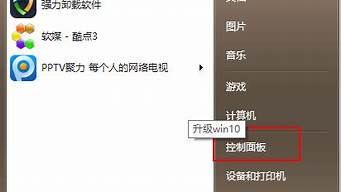1.如何修复XP系统?
2.XP系统崩溃如何修复
3.我的电脑的系统是XP,显示因为以下文件损坏或丢失WIN无法启动
4.用修复控制台进行XP修复
5.如何修复xp系统

对于使用Windows XP系统的朋友来说,当系统出现崩溃或者系统使用时出现一些莫名其妙的错误时,你用什么方法解决呢?一般都是用重装系统或者使用Ghost恢复等。但是使用这些方法各有缺陷,比如重新安装系统,则原来的系统设置和软件都必须重新安装,非常繁琐。
其实我们可以使用Windows XP的系统修复功能,修复其中的系统错误以及更新系统文件。原来的系统设置和所安装的程序也不会改变。下面以Windows XP Professional版本为例来介绍系统修复的操作方法。
1、使用Windows XP系统修复功能时,重新启动电脑,将Windows XP系统安装光盘放入光驱,屏幕就会显示提示信息“Press any key to boot from CD” (按任意键开始从光盘执行引导)时,按下任意键如“Enter”键。
2、当屏幕显示“Windows XP Professional 安装程序,欢迎使用安装程序”信息时,按下“Enter”键。需要注意的是,在这里不能按下“R”键,如果按下“R”键,则会启动Windows XP系统的故障控制台修复程序。
3、在出现的“Windows XP 安装协议,Windows XP Professional最终用户安装协议”界面中,按下“F8”键,同意接受许可协议。
随之屏幕上将出现“Windows XP Professional安装程序,如果下列Windows XP安装中有一个损坏,安装程序可以尝试修复”的提示信息。在窗口下面的列表框中显示需要修复的Windows XP安装程序。如果有多个的话,使用上移和下移箭头使需要修复的系统处于高亮状态,最后按下“R”键。
4、当屏幕显示“Windows XP Professional安装程序,安装程序已经试图更新下列Windows安装”时,按下“Enter”键。
这样Windows XP系统就会自动安装,以后的操作步骤,所费安装时间与重新安装系统基本相同。使用修复安装后的Windows XP操作系统,原先的系统设置、所安装的软件以及个人信息都不会改变。另外需要注意的是,使用Windows XP的修复安装功能,必须使用原来系统的Windows XP安装光盘,否则即便是能够成功修复系统,也不能够登录Windows XP系统。
如何修复XP系统?
使用xp光盘的故障修复功能修复系统
进入故障恢复控制台修复
进入故障恢复控制台,有两种方法:一种是直接利用系统安装光盘从光盘启动系统进入;另一种就是将故障恢复控制台安装到硬盘上,它会自动在系统启动菜单中增加一个选项,可以从中选择进入。
光盘启动进入(用的最好是原装正版系统碟)
计算机从安装光盘启动后,首先是加载一系列程序,当出现“欢迎使用安装程序”界面,在这里看到第二项内容为“要用‘恢复控制台’修复Windows XP安装,请按R”。按下键盘上的“R”键,这样安装程序就会对磁盘进行检查。稍候屏幕上会列出已经找到的存在于当前硬盘上的所有操作系统及其安装目录,并且会给予自动编号。
应该选择你想要修复的那个Windows XP系统,只需输入相应系统前面的序号,然后回车,此时会要求输入管理员的密码。输入密码后按回车键,这样直接就进入了故障恢复控制台。如果你只安装了一个操作系统,那么在选择登录的系统时序号前只有1,很多人都会按常规认为直接按回车键即可默认选择第一项,其实这种作法是完全错误的,如果你直接按下回车键系统将会重新启动。所以不要偷懒,还是输入前面的序号“1”后再按回车键。
从硬盘进入故障恢复控制台
启动Windows XP系统,将安装光盘放入光驱,单击“开始”按钮,打开“运行”窗口,然后输入“i:\I386\WINNT32.EXE /cmdcons”(注:I盘为光驱盘符,“/”前有一空格),单击“确定”按钮(也可直接按回车键)后就会显示Windows安装程序信息,描述了故障恢复控制台的相关信息。
现在重新启动的计算机,你会发现启动菜单中多出了一个“Microsoft Windows XP Recovery Console”项,选择该项即可以进入Windows XP故障恢复控制台。
相对于光盘启动恢复控制台,这种方法的好处是只要重启一下PC就可以进入了,但它占用一点硬盘空间,并且会修改系统的启动菜单。
退出故障恢复控制台的方法:进入之后,如果想退出,可以随时在命令提示符下输入Exit。
OK
XP系统崩溃如何修复
修复XP系统步骤如下:
1、设置BIOS U盘启动,并进入图一的界面后选择第一个win pe按回车键。
2、点击桌面上面的引导修复软件。
3、然后看到这个蓝色的框框,输入C:,软件会自动把引导进行修复了的。
4、修复完成了点击pe开始菜单选择重启。
5、重启过后系统已经能够进入桌面,说明是修复完毕了。
我的电脑的系统是XP,显示因为以下文件损坏或丢失WIN无法启动
1.最后一次正确的配置
很多系统故障与硬件的驱动程序有关,有时一个新版本的驱动看似能够提高性能,但实际安装到你的系统中时反而有可能造成系统兼容性问题,更新驱动之后系统无法正常进入Windows的情况很常见。“最后一次正确的配置” 就是专为这种情况设计的,当你因新装驱动或系统配置造成系统无法正常启动时,重新启动并在此过程中按住F8,在“高级启动选项”菜单中选择“最后一次正确的配置”,系统就会用在正常状态下备份的注册表数据恢复系统,一般就能进入系统了。
2.修复系统文件
恢复配置只能修复注册表中的数据,如果是系统文件本身损坏,那就需要使用其他方法了。系统文件损坏会造成系统不稳定,严重的甚至会造成无法正常启动,正确的方法是使用系统命令C对系统文件进行扫描,如果发现有文件被破坏,就会要求插入安装光盘并恢复原始文件。点击“开始→运行”,在运行框中键入“sfc /scannow”回车后就能开始检查了,完成后重启。如果安装光盘中的系统比较老,那么建议使用打过补丁的光盘进行修复,以免文件被恢复成老版本的。
3.更换用户
系统中的注册表主要包括系统分支和用户分支两部分,有些用户对自己使用的系统环境进行了配置,造成登录后出现各种奇怪的故障。别急着重装系统,这种情况完全可以换件“马甲”继续登场。换用管理员账户登录系统,然后在“控制面板→用户账户”中建立一个新的管理员账户,然后用此账户登录即可。需要注意的是,原来用户的“我的文档”及其他一些私人数据都在原来账户的目录里,可以事先备份或者用新账户登录后打开“C:WindowsDocuments and Settings[Username]”。
4.恢复DLL注册状态
系统中有很多dll文件,它们其实分为两大类,无需注册的标准DLL文件和需要注册的ActiveX DLL文件,后者在注册表中留下一些相关数据,一旦这些数据被破坏或根本不存在,那么调用这些DLL时就会发生错误。有很多此类需要注册的DLL文件与系统功能息息相关,当某个系统功能出问题时,你怎么能准确找出造成麻烦的DLL并重新注册它呢?比较好的方法是全部重新注册……打开“记事本”输入以下代码并保存为regdll.bat,完成后执行它并重新启动。
@echo off
for %1 in do regsvr32.exe /s %1
5.完全恢复初始注册表
系统初始化,并不只有重装系统这一条路。在系统目录下,有一个子目录专门用于存放注册表数据库文件,而令人高兴的是,还有一个子目录专门用于存放新装完系统时的注册表数据库文件备份,在系统出现故障无法恢复时,将备份恢复到当前的注册表数据库中,可以将系统“初始化”,回到刚装完系统时的样子。由于注册表数据库文件在启动后就始终是被系统锁定的状态,因此需要在DOS下操作,如果是双系统则可以直接到另一个系统中操作,NTFS分区的用户可以使用“故障恢复控制台”。在命令行提示下,用CD命令将当前目录切换至“%windir%Repair”子目录下,依次执行以下命令:
copy sam %windir%system32config
copy system %windir%system32config
copy software %windir%system32config
copy default %windir%system32config
copy security %windir%system32config
6.系统还原
Windows XP的系统还原功能出现故障后用此功能可以将系统完美地恢复到出现问题前的状态。如果还能进入系统,依次点击“开始→程序→附件→系统工具→系统还原”,在弹出的系统还原设置向导中,选择“恢复我的计算机到一个较早的时间”,点击“下一步”按钮。在弹出的系统还原点列表窗口中可以选择要恢复的还原点,一般如果问题刚出现则选择一个离当前日期较近的还原点。如果你连“安全模式”都无法启动时,可以开机按F8选择进入“带命令行提示的安全模式”,然后在命令行提示中键入“C:windowssystem32estorestrui.exe”运行系统还原。
用修复控制台进行XP修复
由于非正常关机(比如直接拔电源线、意外断电、电脑运行时强行按重启键),常常会出现以下提示:
出现因以下文件的损坏或者丢失,Windows无法启动时
微软公司要求,“用原始启动盘或CD来启动Windows安装程序,以便修复这个文件”。就是要使用系统安装光盘,通过光盘查找到丢失的文件,所谓的“系统安装光盘”,是安装版的比如MSDN的原版XP
修复方法? :
使用系统安装方光盘进行修复
进入恢复模式,从其他正常同一系统电脑上,复制丢失的文件进入相应的目录。
使用优盘启动盘进入win pe系统。从其他电脑上,复制丢失的文件进入相应的目录。
使用ghost安装光盘一键重新安装系统。
注意:
内存损坏,也会导致这样的情况存在,把内存拔出来擦一擦(用橡皮擦),或者换一条内存。
如何修复xp系统
如果没有GHOST备份文件-可以按照以下方法安装或修复系统。
光盘启动选择 Advanced BIOS Features 选项,回车进入设置程序。选择First Boot Device 选项,然后按键盘上下键将该项设置为CD-ROM,这样就可以把系统改为光盘启动。
修复系统然后将光盘放入光驱,并重启电脑,系统便会从光盘进行引导,并显示安装向导界面 ,然后按照提示操作修复系统。
选择安装到了安装系统的界面后,不要选择修复,选择安装,这样系统会检测到以前安装过的那个系统,会询问你是否要修复这个系统,这时你再选择修复就可以了。
恢复原设置最后完成安装或修复后 重新启动计算机,把CD-ROM 改成HDD-O硬盘启动,还按照第(3)操作即可。
对于使用Windows XP系统的朋友来说,当系统出现崩溃或者系统使用时出现一些莫名其妙的错误时,你用什么方法解决呢?一般都是用重装系统或者使用Ghost恢复等。但是使用这些方法各有缺陷,比如重新安装系统,则原来的系统设置和软件都必须重新安装,非常繁琐。其实我们可以使用Windows XP的系统修复功能,修复其中的系统错误以及更新系统文件。原来的系统设置和所安装的程序也不会改变。下面以Windows XP Professional版本为例来介绍系统修复的操作方法。1、使用Windows XP系统修复功能时,重新启动电脑,将Windows XP系统安装光盘放入光驱,屏幕就会显示提示信息Press any key to boot from CD (按任意键开始从光盘执行引导)时,按下任意键如Enter键。3、在出现的Windows XP 安装协议,Windows XP Professional最终用户安装协议界面中,按下F8键,同意接受许可协议。随之屏幕上将出现Windows XP Professional安装程序,如果下列Windows XP安装中有一个损坏,安装程序可以尝试修复的提示信息。在窗口下面的列表框中显示需要修复的Windows XP安装程序。如果有多个的话,使用上移和下移箭头使需要修复的系统处于高亮状态,最后按下R键。4、当屏幕显示Windows XP Professional安装程序,安装程序已经试图更新下列Windows安装时,按下Enter键。这样Windows XP系统就会自动安装,以后的操作步骤,所费安装时间与重新安装系统基本相同。使用修复安装后的Windows XP操作系统,原先的系统设置、所安装的软件以及个人信息都不会改变。另外需要注意的是,使用Windows XP的修复安装功能,必须使用原来系统的Windows XP安装光盘,否则即便是能够成功修复系统,也不能够登录Windows XP系统